wps如何还原文档 wps如何还原意外关闭的文档
更新时间:2024-03-29 11:54:30作者:yang
在日常工作中,我们经常会使用到办公软件,其中wps是一款强大且常用的办公软件之一,有时候我们可能会遇到意外关闭文档的情况,导致我们的工作成果丢失。如何才能恢复wps中意外关闭的文档呢?下面就让我们一起来探讨一下。

左上角“wps表格”,在下拉菜单选择“备份与恢复 - 备份管理”,右边弹出任务栏窗口,点击“查看其他备份”,在备份文件夹内查看是否有备份文件,如果有,打开之后另存为到其他路径。
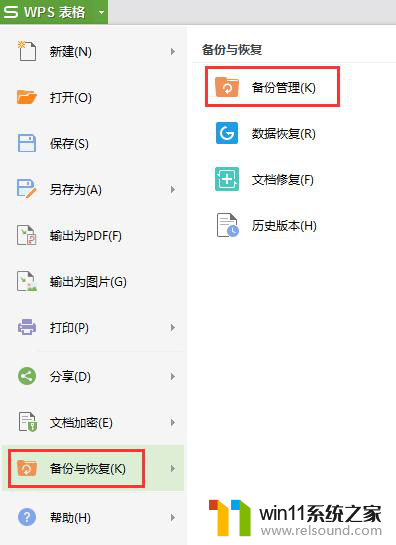
以上是 wps 如何还原文档的全部内容,如果您遇到这种情况,可以按照本文提供的方法来解决,希望这对大家有所帮助。















